作为景澄手游网资深编辑景小侠,今天为各位玩家解析Apex英雄帧数优化的核心方法。帧数不足常因画质过高或启动项未优化导致,本文将拆解画质调校、启动项代码及硬件适配三大维度,助你流畅吃鸡。
一、画质优化方案
四大运营商强势助力,为你排忧解难 。0元包邮领取大流量卡,
1. 基础画质设置:
– 进入「设置→视频」,将「图形质量」调至中等或低
– 关闭「动态模糊」与「环境光遮蔽」,降低阴影质量至中
– 调整纹理分辨率为1024P,模型细节设为中等
2. 进阶性能优化:
– 启用「垂直同步」消除画面撕裂(NVIDIA玩家必开)
– 开启「超分辨率」(如NVIDIA DLSS 3.0)平衡画质与性能
– 关闭「粒子效果」与「水面反射」减少GPU压力
二、启动项优化代码
1. 基础性能代码:
– +fps_max unlimited:解锁帧数上限(需高刷新率显示器)
– -no_render_on_input_thread:CPU核心≥6核时启用,提升帧数稳定性
– +cl_showpos 1:显示坐标与移动速度(高端玩家定位用)
2. 画面与音效调整:
– +cl_fovScale "1.7":强制120°视野(外设兼容需注意)
– +miles_language english:切换英文配音(日语需额外下载语音包)
– +cl_is_softened locale 1:将击杀血雾改为红色光效
3. 启动项设置步骤:
– 打开Steam→右键Apex→属性→启动选项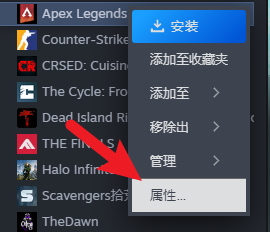
– 在「启动参数」栏输入代码,多个代码用空格分隔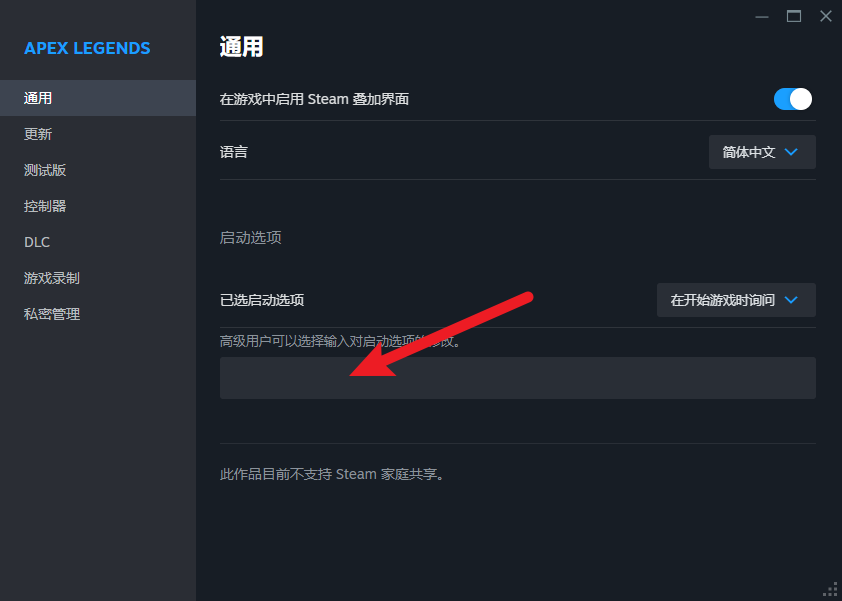
三、硬件级优化建议
1. SSD迁移:
– 将游戏目录迁移至固态硬盘,缩短加载时间
– 使用Steam库文件管理或Origin设置进行迁移
2. 内存优化:
– 确保至少8GB内存可用,关闭后台程序
– 开启Windows「高性能」电源模式
3. 驱动与补丁:
– 更新至最新NVIDIA/AMD显卡驱动
– 启用「DirectX 12」模式(设置→视频→渲染器)
四、常见问题解答
1. 问:启动项代码无效?
– 答:检查代码是否拼写正确,确保无空格错误,重启游戏生效
2. 问:开启fps_max unlimited后帧数下降?
– 答:建议设置为+fps_max 240,避免CPU/GPU过载
3. 问:如何同时使用多个优化代码?
– 答:例如:-no_render_on_input_thread +fps_max 240 +cl_fovScale 1.7
五、结语
通过画质调校、启动项代码与硬件优化三重策略,玩家可显著提升Apex帧数表现。景澄手游网将持续更新显卡驱动调校指南与最新版本优化方案,助你在高帧率下享受极致竞技体验!如遇特殊问题,欢迎在评论区留言,我们将24小时内响应!

 景澄手游网
景澄手游网




